Neste documento, descrevemos como usar a assistência de IA no Cloud SQL para resolver problemas de consultas lentas no Cloud SQL. Você pode usar os recursos de assistência de IA do Cloud SQL e do Gemini Cloud Assist para investigar, analisar, receber recomendações e, por fim, implementar essas recomendações para otimizar suas consultas no Cloud SQL.
Antes de começar
Para resolver problemas de consultas lentas com a assistência da IA, faça o seguinte:
- Analise as limitações da solução de problemas assistida por IA.
- Ative a solução de problemas assistida por IA.
Papéis e permissões necessárias
Para conferir os papéis e as permissões necessários para resolver problemas de consultas lentas com a assistência da IA, consulte Observar e resolver problemas com a IA.
Usar a assistência de IA
Para usar a assistência de IA na solução de problemas com consultas lentas, acesse o painel Insights de consulta da sua instância do Cloud SQL no console Google Cloud .
Tabela das principais consultas
Você pode começar a resolver problemas de consultas lentas com a assistência da IA na seção Tabela das principais consultas do painel Query Insights.
O Cloud SQL pode ajudar você a identificar quais consultas estão sendo executadas mais lentamente do que a média durante um período de detecção específico. Depois que você seleciona um período no painel Query Insights, o Cloud SQL verifica se alguma consulta está sendo executada mais lentamente do que a média usando um período de detecção de 24 horas antes do fim do período selecionado.
Quando você ajusta o filtro de período do gráfico Carga do banco de dados ou qualquer outro filtro, como banco de dados ou usuário, o Cloud SQL atualiza a Tabela de consultas principais e executa novamente a detecção de anomalias com base na nova lista de consultas e em um período de detecção atualizado.
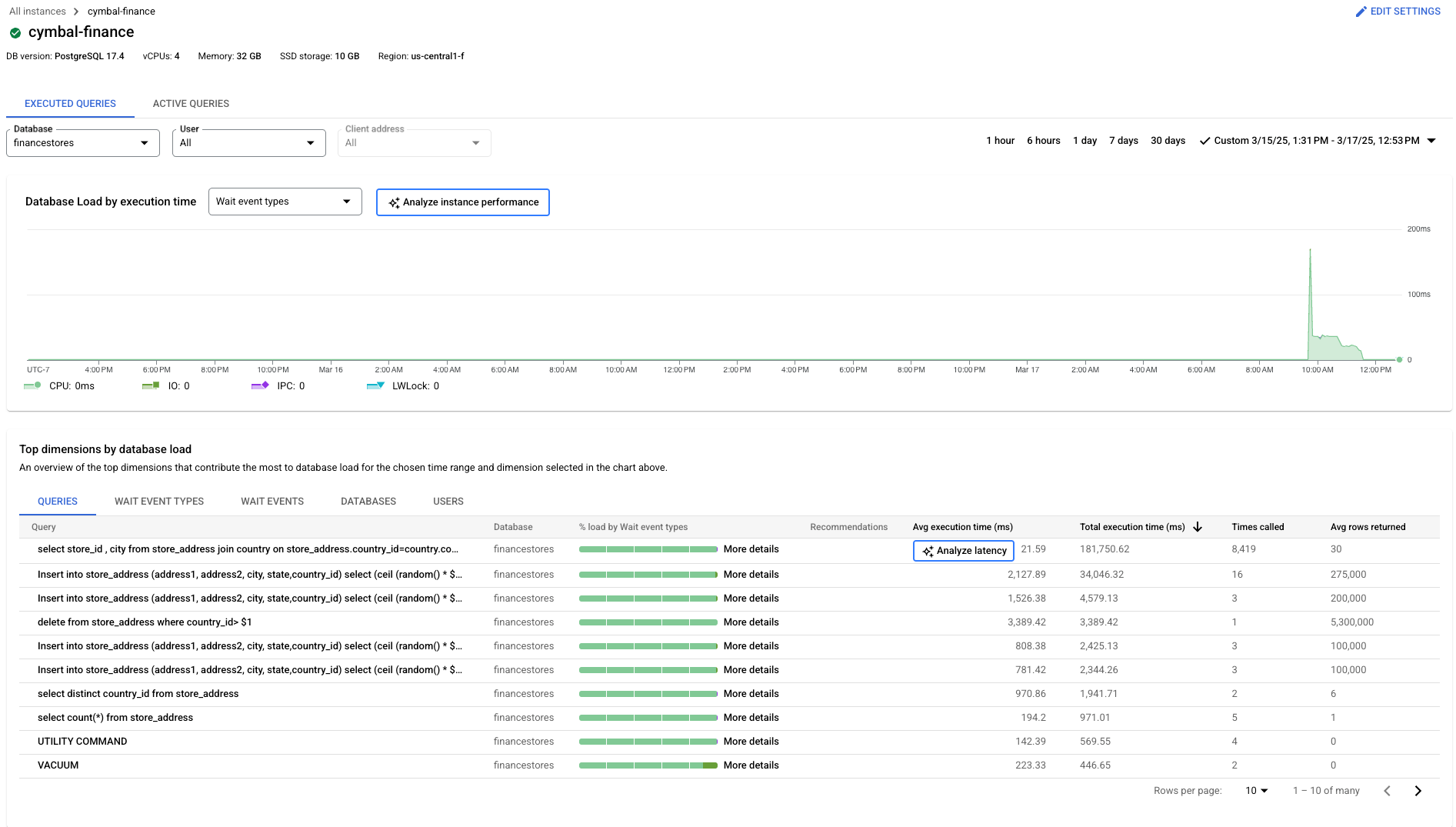
Quando o Cloud SQL detecta uma anomalia, ele realiza uma análise de desempenho de referência para sua consulta depois que você clica em Analisar latência. O Cloud SQL mapeia as métricas durante a anomalia para a consulta lenta e procura situações que possam ter causado o desempenho lento. Se o Cloud SQL encontrar uma situação em potencial, você poderá conferir as evidências dela. Por fim, o Cloud SQL oferece recomendações para corrigir e otimizar o desempenho das consultas.
Para resolver problemas de consultas lentas na tabela Principais consultas do painel Insights de consulta, faça o seguinte:
-
No console Google Cloud , acesse a página Instâncias do Cloud SQL.
- Para abrir a página Visão geral de uma instância, clique no nome da instância.
- No menu de navegação do SQL, clique em Query Insights.
- No gráfico Consultas executadas, use o filtro Intervalo de tempo para selecionar 1 hora, 6 horas, 1 dia, 7 dias, 30 dias ou um período personalizado.
- Na tabela Principais consultas, revise a lista de consultas do seu banco de dados.
- Se a opção Analisar latência aparecer ao lado do Tempo médio de execução de uma consulta, o Cloud SQL terá detectado uma anomalia no desempenho da consulta. O Cloud SQL verifica anomalias no período de 24 horas que antecede o fim do intervalo de tempo selecionado.
- Clique em Analisar latência para começar a resolver problemas com a assistência da IA. Isso gera a página Analisando a latência da consulta.
- Nenhuma das consultas listadas teve uma anomalia no período de detecção de 24 horas do intervalo de tempo selecionado.
- O Gemini Cloud Assist não está configurado. Verifique se o Gemini Cloud Assist está configurado para sua conta de usuário e projeto do Google Cloud .
Se nenhuma consulta mostrar Analisar latência ao lado de Tempo médio de execução, o motivo pode ser um dos seguintes:
Detalhes da consulta
Também é possível resolver problemas de uma consulta lenta com a assistência da IA na página Detalhes da consulta.
-
No console Google Cloud , acesse a página Instâncias do Cloud SQL.
- Para abrir a página Visão geral de uma instância, clique no nome da instância.
- Clique em Insights de consulta para abrir o painel Insights de consulta.
- No painel Insights de consulta, clique na consulta que você quer ver em Principais consultas. A página Detalhes da consulta é exibida.
- Se o Cloud SQL detectar uma anomalia na consulta, um ou mais dos seguintes indicadores vão aparecer na página Detalhes da consulta:
- Uma mensagem na tela de detalhes que diz
This query is slower than usuale uma opção Analisar o desempenho da consulta. - Uma mensagem no gráfico Latência da consulta que diz
Query slower than usual. Se essa mensagem aparecer, clique em Analisar para começar a resolver problemas com a ajuda da IA. Isso gera a página Analisando a latência da consulta. - Opcional: use o filtro de período para selecionar 1 hora, 6 horas, 1 dia, 7 dias, 30 dias ou um período personalizado. Quando você ajusta o filtro de período da página Detalhes da consulta ou qualquer outro filtro, como Banco de dados ou Usuário, o Cloud SQL executa novamente a detecção de anomalias.
- Se o Cloud SQL não detectar uma anomalia na consulta, você ainda poderá executar uma análise clicando em Analisar o desempenho da consulta. Isso gera a página Analisando a latência da consulta.

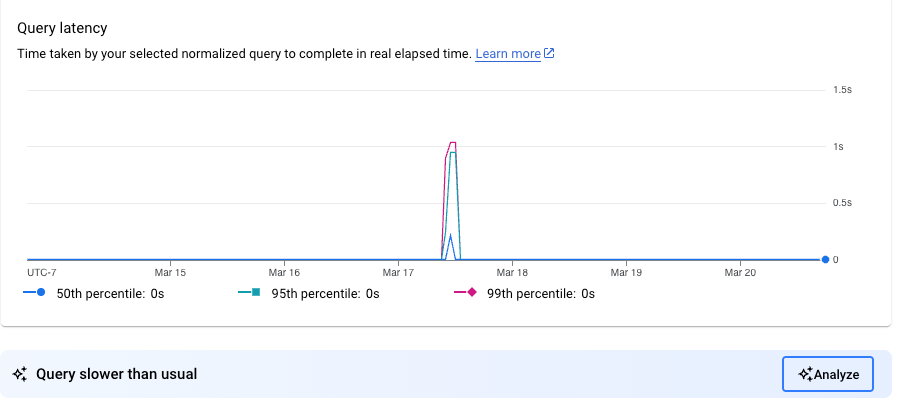
Analisar a latência da consulta
Com a ajuda da IA, é possível analisar e resolver problemas de latência da consulta.
Na página Analisando a latência da consulta, você pode conferir os seguintes detalhes sobre a consulta e o texto dela:
- Período da análise
- Período da anomalia detectada
- banco de dados
- Tempo médio de execução
- Hora da chamada
- Média de linhas retornadas
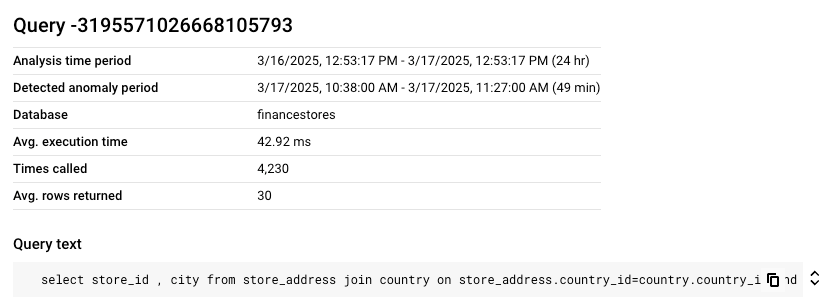
A página também oferece um gráfico de latência que mostra os valores de latência P50, P95 e P99 no período selecionado. O P50 mostra a latência mediana em que 50% dos usuários de consultas estão enfrentando alta latência e 50% estão enfrentando latência menor. Da mesma forma, as linhas P95 e P99 mostram que 95% e 99% dos usuários de consultas têm as latências de consulta indicadas. Para P95, 5% estão enfrentando uma latência maior, enquanto para P99, apenas 1% está enfrentando uma latência maior.
Você pode conferir o período específico em que ocorreu um aumento significativo na latência da consulta.
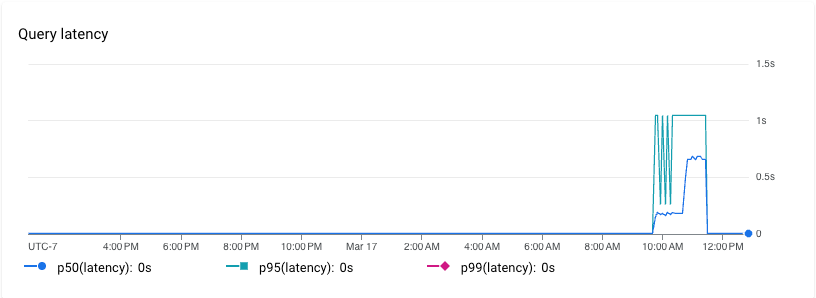
Período da análise
O período de análise consiste nas 24 horas anteriores ao final do intervalo de tempo selecionado no gráfico Carga do banco de dados do painel Insights de consulta ou na página Detalhes da consulta. O Cloud SQL usa esse período para comparar as métricas de linha de base com as métricas recuperadas durante o período da anomalia.
Na página Detalhes da consulta, se o Cloud SQL detectar uma anomalia na consulta, depois que você selecionar a consulta no painel Query Insights, o Cloud SQL vai realizar uma análise de desempenho de linha de base para a consulta usando as últimas 24 horas a partir do fim da anomalia. Se o Cloud SQL não tiver detectado uma anomalia com a consulta e executar a detecção de anomalias novamente, ele usará 48 horas antes do fim do período selecionado como a comparação de desempenho para o período de análise.
Período da anomalia detectada
O período da anomalia detectada representa um período em que o Cloud SQL encontra uma mudança anômala no desempenho da consulta. O Cloud SQL usa o desempenho de base medido para a consulta durante o período de análise.
Se o Cloud SQL detectar várias anomalias em uma consulta dentro de um período selecionado, ele usará a última anomalia detectada.
Situação
Depois que você inicia a investigação, o Cloud SQL analisa sua consulta e todos os dados históricos e tenta identificar uma situação subjacente que possa explicar a lentidão no desempenho da consulta durante o período selecionado.
Por exemplo, uma situação em que sua consulta está lenta pode ser identificada como Mudança no volume de dados.
Ao identificar essa situação específica, o Cloud SQL detectou um aumento anômalo no volume de dados para essa consulta. O Cloud SQL também lista outras situações possíveis em que nenhuma anomalia é detectada, para que você possa eliminá-las como possíveis causas principais.
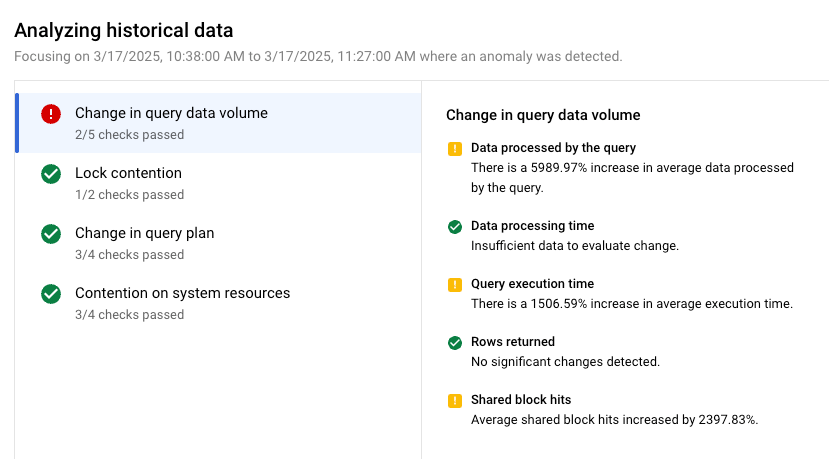
Evidência
Para cada situação, o Cloud SQL fornece uma lista de evidências para apoiar a descoberta. O Cloud SQL baseia evidências em métricas coletadas da instância, do banco de dados e de execuções históricas da consulta.
As evidências apresentadas para cada situação refletem qualquer anomalia que o Cloud SQL detecta para a consulta no período de detecção. O Cloud SQL define uma anomalia como o momento em que uma métrica ultrapassa determinados limites ou atende a critérios específicos.
Neste exemplo, para apoiar a situação de uma mudança no volume de dados, você pode encontrar as seguintes evidências:
- Dados processados pela consulta: aumento de até 5989,97% na média de dados processados pela consulta.
- Tempo de execução da consulta: aumento de até 1.506,59% no tempo médio de execução.
- Hits de bloco compartilhado: a média de hits de bloco compartilhado aumentou 2397,83%
Você também pode encontrar evidências que apoiam o desempenho típico ou não anômalo da consulta, como:
- Linhas retornadas: nenhuma mudança significativa foi detectada.
- Tempo de tratamento de dados: dados insuficientes para avaliar a mudança.
Evidências da execução de consultas padrão podem ajudar você a decidir qual recomendação é melhor para implementar.
Recomendações
Com base em todas as situações analisadas, o Cloud SQL oferece uma ou mais recomendações práticas para ajudar a corrigir os problemas de desempenho lento das consultas. O Cloud SQL apresenta as recomendações com uma análise de custo-benefício para que você possa tomar uma decisão informada sobre a implementação.
Por exemplo, você pode receber a seguinte recomendação:
- Criar índices recomendados: crie um índice em
countrypara melhorar o desempenho desta consulta.
Para implementar essa recomendação, faça o seguinte:
- Na tabela Recomendações, clique em Ver detalhes ao lado da recomendação que você quer implementar. A janela Insight e recomendação vai aparecer.
- Na janela Insight e recomendação, analise a Ação recomendada e as Tabelas afetadas.
- Opcional: se quiser saber mais sobre as recomendações de índice, clique em Como isso ajuda para abrir o Gemini Cloud Assist.
- Clique em Copiar todos os comandos de índice.
- No menu de navegação do SQL, clique em Cloud SQL Studio.
- Autentique-se no Cloud SQL Studio.
- Cole o comando
CREATE INDEXno Cloud SQL Studio para criar o índice. Para mais informações sobre como executar comandos SQL no Cloud SQL Studio, consulte Gerenciar dados com o Cloud SQL Studio.
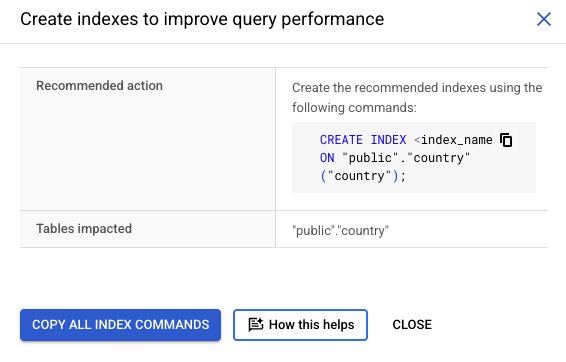
Se quiser continuar solucionando problemas ou receber mais ajuda com a performance da consulta, abra o Gemini Cloud Assist. Para mais informações, consulte Observar e resolver problemas com a assistência de IA.

